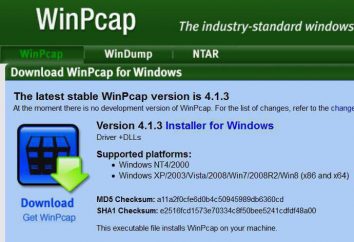Como remover o "Google Chrome" no computador completamente
Como "Google Chrome" completamente removido do seu computador ou laptop para quaisquer arquivos de lixo deixado? Existem várias maneiras para remover o programa do seu computador completamente. Opção um – para aqueles que não têm medo das palavras de registro, e pode facilmente pesquisar no diretório AppData, a fim de remover daí tudo o que geralmente permanece quando você remover o browser. A segunda opção – é usar programas de software de terceiros que podem ajudar todos os componentes instalados são completamente removidos.

É importante para remover o programa completamente. Isso não é apenas um atalho na área de trabalho, bem como para traçar o programa não permanecem quaisquer tarefas agendadas, seja no registro ou em catálogos. A remoção completa garante um funcionamento estável do sistema e impede que mais tipos de conflitos durante a instalação de novos programas.
Como remover "Google Chrome" a partir do computador de uma forma padrão
Removendo navegador Google Chrome em um computador manualmente:
- Vá em Iniciar – "Painel de Controle".
- Alternar a exibição para a secção "Categorias", selecione "Programas".
- "Programas e Recursos" Open – a lista de programas encontrar "Chrome" e excluí-lo clicando no botão na parte superior da janela "Excluir".
Antes de excluir o "Google Chrome" no computador, é aconselhável limpar no navegador história, cache e os cookies e senhas salvas. Em geral, tudo o que pode permanecer no sistema e criar um conflito de software.

Não se esqueça de anotar o item com a remoção de todos os dados do browser.
Se o Google Chrome não é imediatamente eliminado, já que há uma janela com a mensagem que você precisa fechar o navegador, em seguida, desligá-lo e tente novamente. Às vezes pode ser necessário "matar" alguns dos processos manualmente, antes de remover o "Google Chrome" do computador. Isso porque, mesmo depois de fechar o navegador permanecem no sistema por algum tempo para trabalhar processos chrome.exe. Desligá-los através do "Task Manager" e tente novamente.

Excluir navegador arquivos ocultos
A primeira fase da remoção do Google Chrome é feito. Agora você precisa limpar qualquer coisa que poderia permanecer em uma pasta oculta na unidade C:
- Vá em Iniciar / Painel de Controle / (View – Ícones grandes) / Opções de Pasta – para Windows 10 versão – "opções condutores" Será um

- guia "Exibir" e selecione.
- Esticar o controle deslizante para o fundo e ligar a opção "Mostrar arquivos ocultos, pastas e drives" / "Aplicar" e "OK".

Agora o próximo passo é remover o "Google Chrome". É necessário remover tudo o que resta do "Chrome" nos pacotes escondidos.
- No menu "Iniciar", abra o "Run" – escreve em seu consulta de pesquisa:% LOCALAPPDATA% Google

Para remover o navegador para que os dados sejam apagados pasta Chrome. Ou, se você deseja excluir apenas os dados, "Google Chrome", exclua a pasta em si não é necessário, mas apenas a seção de dados do usuário.
Limpar as entradas do Registro do "Google Chrome", após a remoção de
O próximo passo em como remover completamente o "Google Chrome" irá excluir registros no registro (não remover todos fileira levemente). Neste caso, há uma chance de que o computador não será iniciado em tudo. Portanto, excluir deve ser estritamente de acordo com a descrição.
- Empurre o teclado ao mesmo tempo as teclas Win + R.
- Na janela pop-up no canto inferior esquerdo do regedit entrada da consulta e clique em "OK".

- Em seguida, pressione a combinação Control + F – isso vai abrir a interface de pesquisa, no qual a gravação Google e clique em "Localizar seguinte" – excluir todos os registros dos resultados da pesquisa.
- A mesma ação é necessária para realizar e com a palavra Chrome.

Delete Browsing através de ferramentas de terceiros
A segunda maneira – para aqueles que não querem mergulhar no labirinto do sistema é o uso de utilitários de terceiros. Aqui estão alguns programas comprovados:
- IObit Uninstaller.
- Advanced Uninstaller PRO.
- Revo Uninstaller.
- Ferramenta de desinstalação.
- Total Uninstall.
Em IObit Uninstaller exemplo pode mostrar como remover o "Google Chrome" a partir do computador:
- Uma vez que o utilitário é emprestado do desenvolvedor, que deve ser executado.
- No programa de nota que deseja remover e clique no ícone da cesta.

É desejável para criar um ponto de restauração antes de excluir o Google Chrome, para que se algo der errado, você pode voltar todo o caminho até a reversão do sistema.

Depois de clicar no botão "Scan Powerful". Como resultado, o programa irá exibir uma lista de todos os arquivos restantes e entradas de registro, bem como uma tarefa agendada que você deseja excluir. Além disso, deve-se observar todos os itens encontrados e clique em "Remover".
Extensões no Google Chrome: como remover?
Em alguns casos, a desaceleração óbvio culpado no navegador congela ou outros problemas podem ser uma variedade de add-ons "Chrome". Eles, é claro, mais fácil trabalhar com o navegador e permitir mais completamente proteger os dados, não deixando o computador pedidos maliciosos e bloquear anúncios, mas às vezes pode se tornar uma fonte de eventos desagradáveis. Bem como o condutor do próprio malware em seu computador. extensões de download deve ser verificado somente por ler os comentários sobre o desenvolvedor do site.
Então, remova a extensão "Google Chrome" pode ser diretamente no navegador. Basta ir ao menu, selecione "Ferramentas Avançadas", depois em "avançadas".

Em seguida, desligue a extensão que cria um conflito ou interferir com o navegador, removendo a marca de seleção ao lado dele, ou excluí-lo clicando no ícone da cesta.